
Najaktivniji korisnici Vkontačke društvene mreže često se suočavaju s takvim problemom kao što je objavljivanje video snimke na svoju stranicu u svoje ime. U isto vrijeme, većina tih korisnika jednostavno ne razumije da cijeli proces učitavanja videozapisa ne zahtijeva od vlasnika stranice doslovno ne posebno složene akcije.
U nekim iznimnim slučajevima, problem se može pojaviti zbog nedostupnosti standardne metode opterećenja videozapisa. Ovaj slučaj treba imati o opskrbi nekoliko drugih, bez manje udobnih metoda pokretanja.
Učitavamo video u Vkontakte
Društvena mreža VKONTAKTE, iako to nije medijska platforma, ipak pruža korisnicima takvu priliku kao gledanje i učitavanje raznih videozapisa. U isto vrijeme, utovar vaših videozapisa od vas ne zahtijeva gotovo ništa - glavna stvar, pobrinite se da sadržaj koji učitavate ne krši autor i srodna prava.Općenito, ova društvena mreža automatski provjerava sadržaj za preuzimanje i ako ne zadovolji zahtjeve za autorskim pravima, videozapis će biti nedostupan za preuzimanje. Također, ako ste nekako skinuli video koji krši prava autorstva, s pritužbom, sadržaj će jednostavno biti blokiran od strane uprave koja ukazuje na razlog.
Da biste postavili video u Vkontakte, trebat će vam:
- videozapis u jednom od najpopularnijih formata;
- bilo koji internet preglednik;
- Kvalitativna veza s internetom.
Ako imate sve što vam je potrebno - možete sigurno početi uploadati.
Metoda 1: Učitavanje videozapisa s računala
Ovom metodom preuzimanja videozapisa potrebno je samo snimanje videozapisa na računalu i potpuno bilo koji web preglednik. Cijeli postupak preuzimanja nije potreban za određeno posebno znanje i puno vremena.
Čak i ako vaš videozapis duplicira video zapise o drugim korisnicima, to će i dalje biti učitano. U isto vrijeme, ime i opis također mogu ponoviti sadržaj drugih korisnika.
Budite sigurni da je vaša internetska veza stabilna i dovoljno visoka. U najgorem slučaju, učitavanje video, uz velike veličine, može nastaviti trajati vrlo dugo.
- Idite na društvenu mrežu vkontakte i idite na odjeljak "Videos".
- Ovdje, na lijevo u najvišoj kutu stranice kliknite gumb Dodaj video.
- U prozoru koji se otvara, kliknite gumb "Odaberite File" i odaberite preuzete videozapis.
- Pričekajte kraj preuzimanja.
- Pričekajte da se videozapis ne obradi.
- Unesite željeno ime i odgovarajući opis za preuzete snimanje.
- Zatim odaberite željeni poklopac ili pokrenite vlastite.
- Ne zaboravite postaviti prikladne postavke privatnosti i reprodukciju videozapisa.
- Kliknite gumb "Finish", čime se potvrđuje ispravnost unesenih podataka.
- Da biste pregledali preuzete valjak, idite na pododjeljak "My Video" putem "Videos" na vašoj stranici.
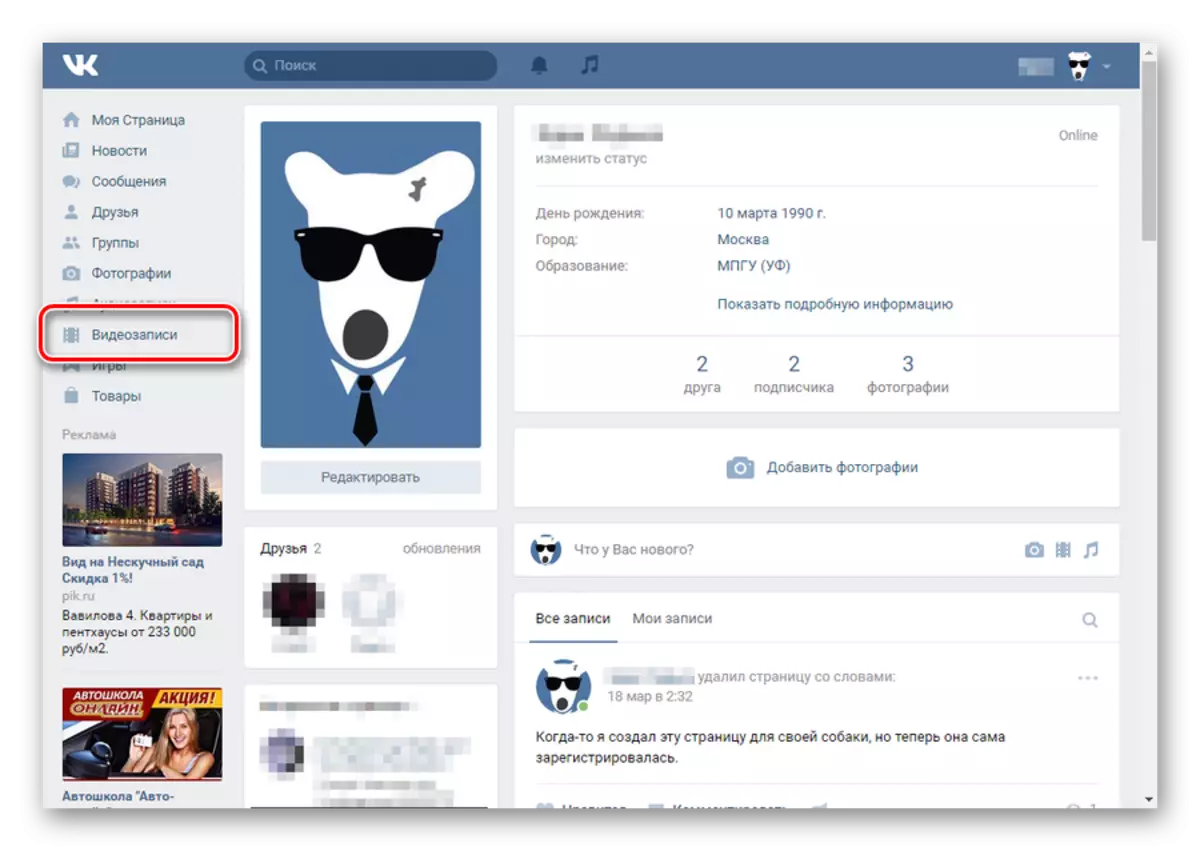


Naziv videozapisa bit će dodijeljen automatski. Međutim, možete ga promijeniti u bilo kojem trenutku.
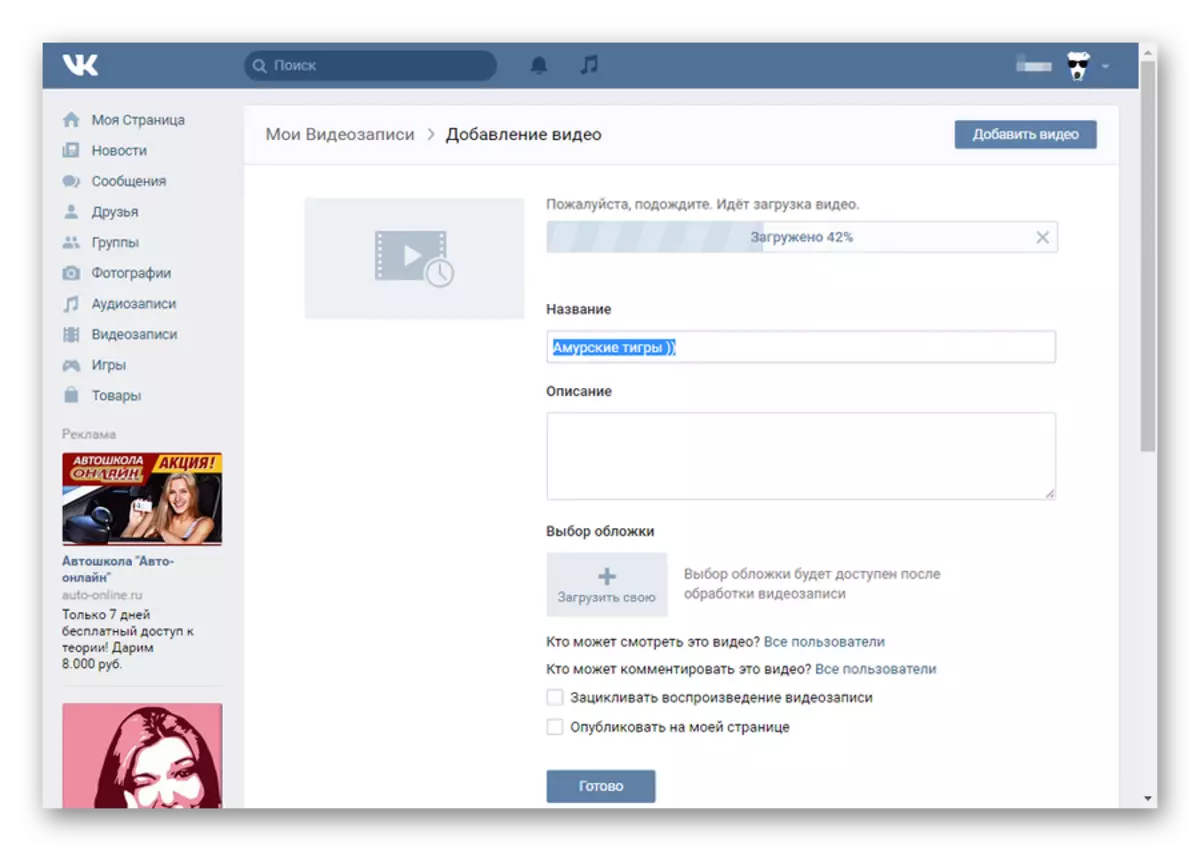

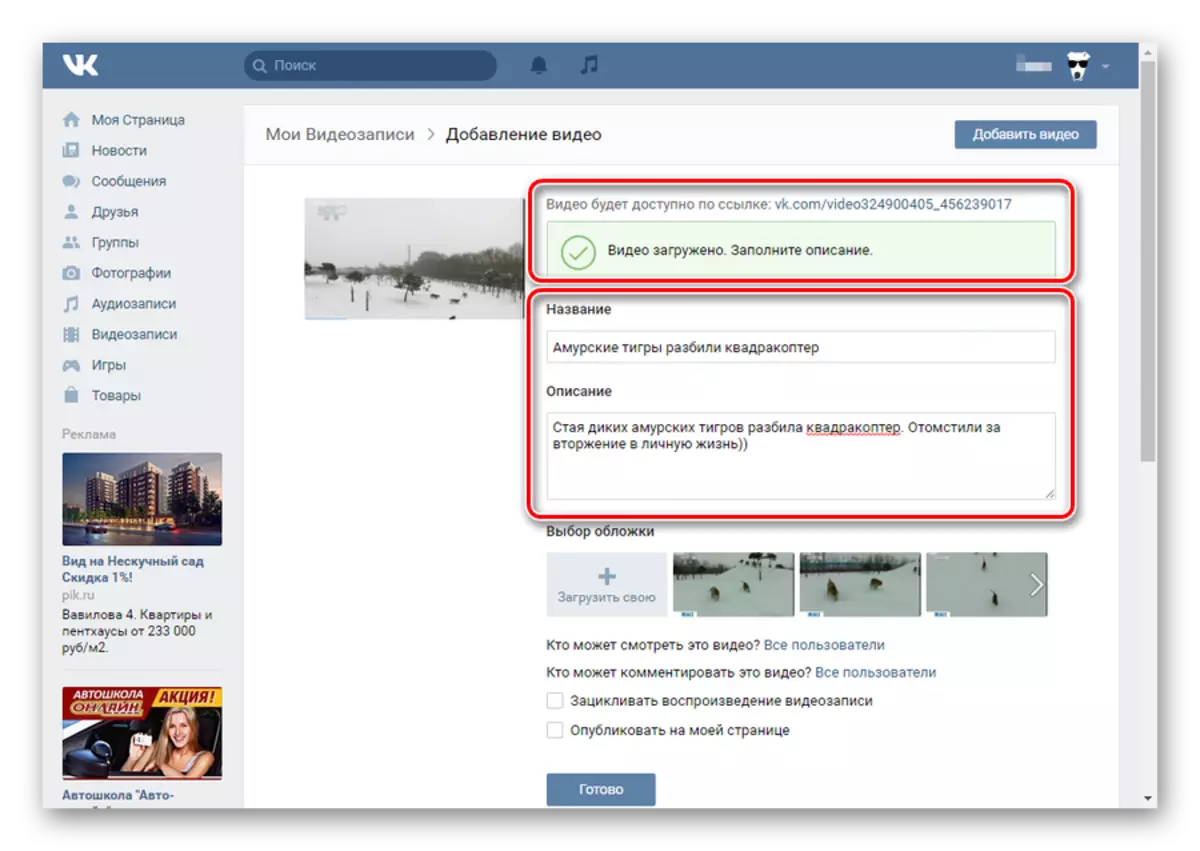
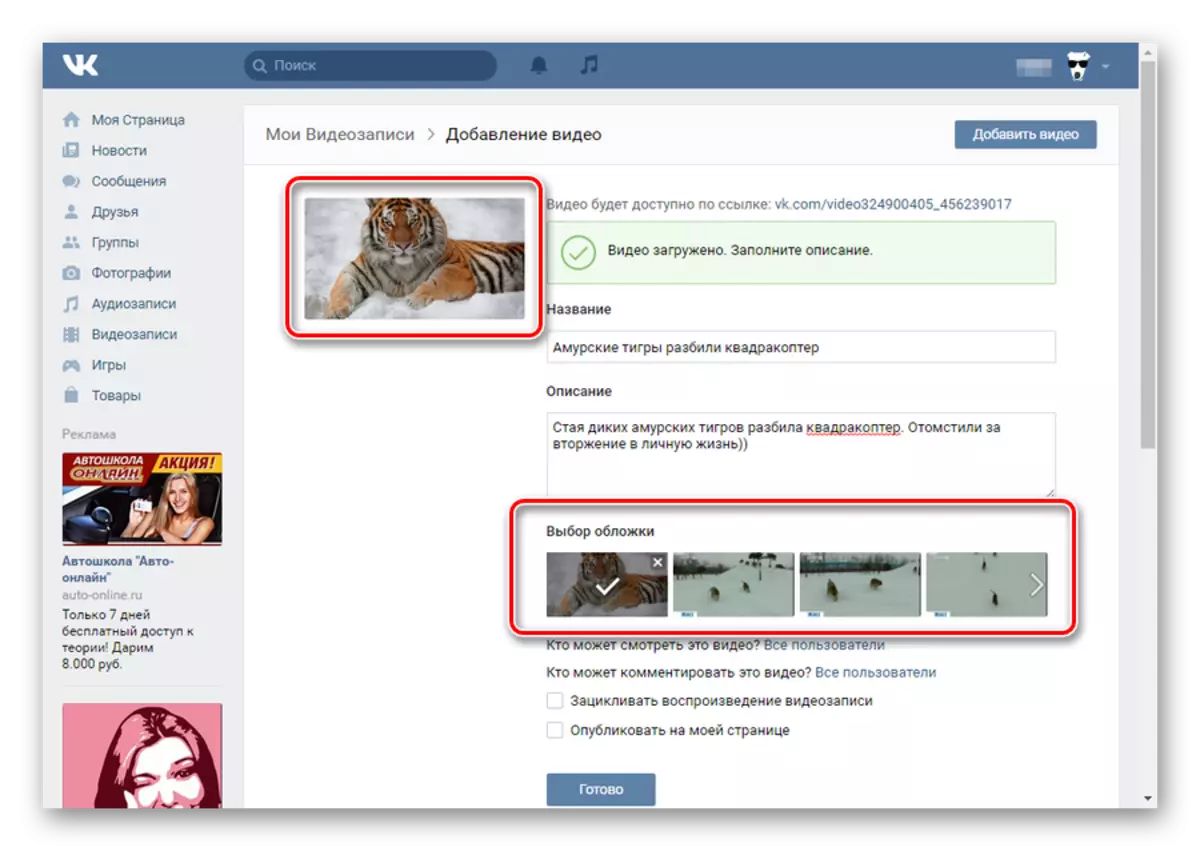
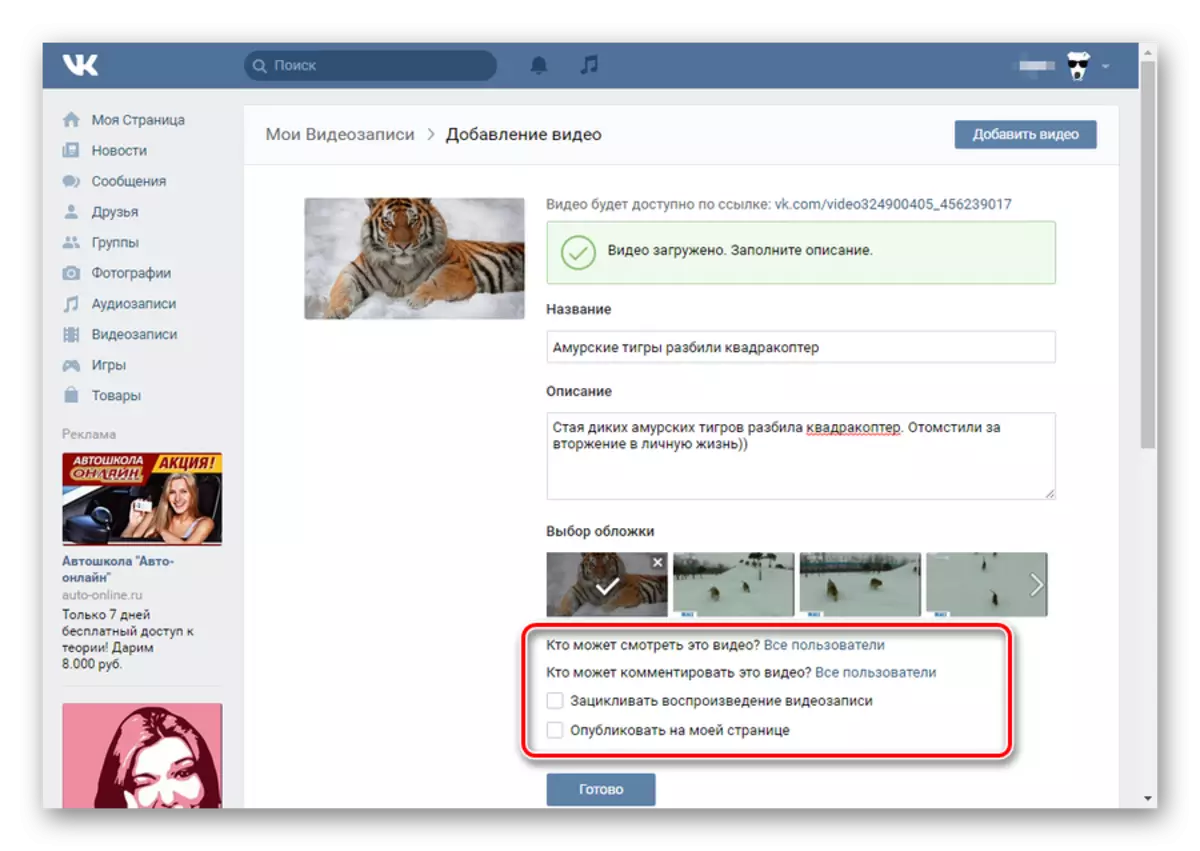
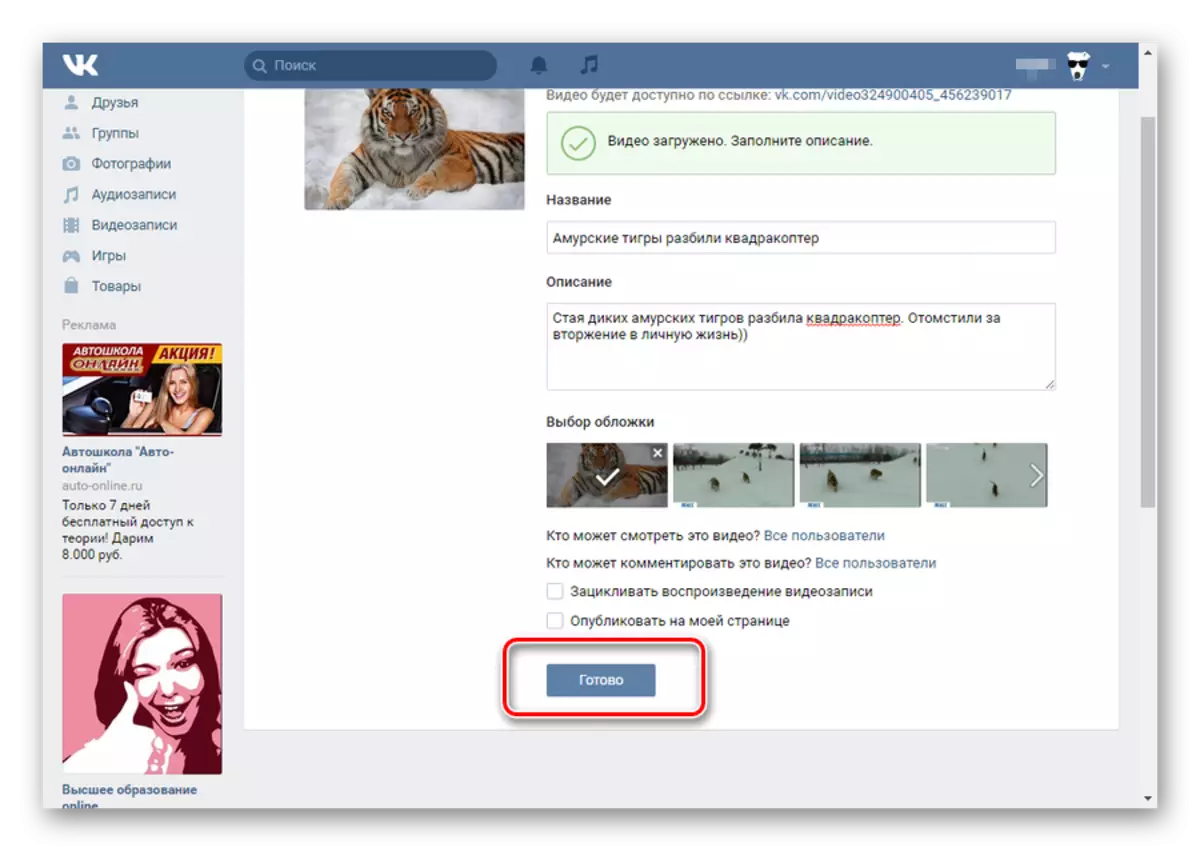

Ova metoda, općenito nema značajnih nedostataka. Osim toga, na ovaj način, možete preuzeti bilo koji broj video zapisa, uzimajući u obzir zahtjeve društvene mreže.
Ako se sadržaj učita, u biti, ima dobnu granicu - postavite odgovarajuće postavke privatnosti. U suprotnom, zapis će biti blokiran i izbrisan.
Ova metoda pokretanja prikladna je samo za aktivne korisnike vlastitim videozapisima. U slučaju kada želite podijeliti vkontakte s različitim videozapisima, preuzimanje video s računala je opcionalno.
Metoda 2: Učitavanje iz resursa trećih strana
Ova opcija za skidanje video snimke se ne razlikuje mnogo od prvog. Jedini značajni amandman ovdje je da morate pridržavati se nekoliko drugih reda akcije.
Između ostalog, videozapis, u većini slučajeva automatski dobiva točan naziv i opis, uzimajući u obzir visokokvalitetni izvor. Možete samo potvrditi preuzimanje.
- Idite na VK web stranicu, idite na odjeljak "Video" i kliknite gumb Dodaj videozapis.
- U prozoru koji se otvara, kliknite "Dodaj s druge stranice".
- Ovdje morate unijeti vezu na videozapis. Da biste to učinili, možete otići na bilo koju web-lokaciju prikladnu za vas, na primjer, UTeut, i uzeti izravnu vezu.
- Kopiranje veze, umetnite ga u odgovarajući string u Vkontakte.
- Sljedeća će se dogoditi automatsko otvaranje novog prozora, s već odabranim pregledom videozapisa, imena i opisa.
- Stavite prikladne postavke privatnosti za vas.
- Kliknite gumb Spremi da biste objavili ovaj videozapis u video zapisima.
- Da biste pregledali videozapis, idite na svoje video isječke putem glavnog izbornika Vkontakte.
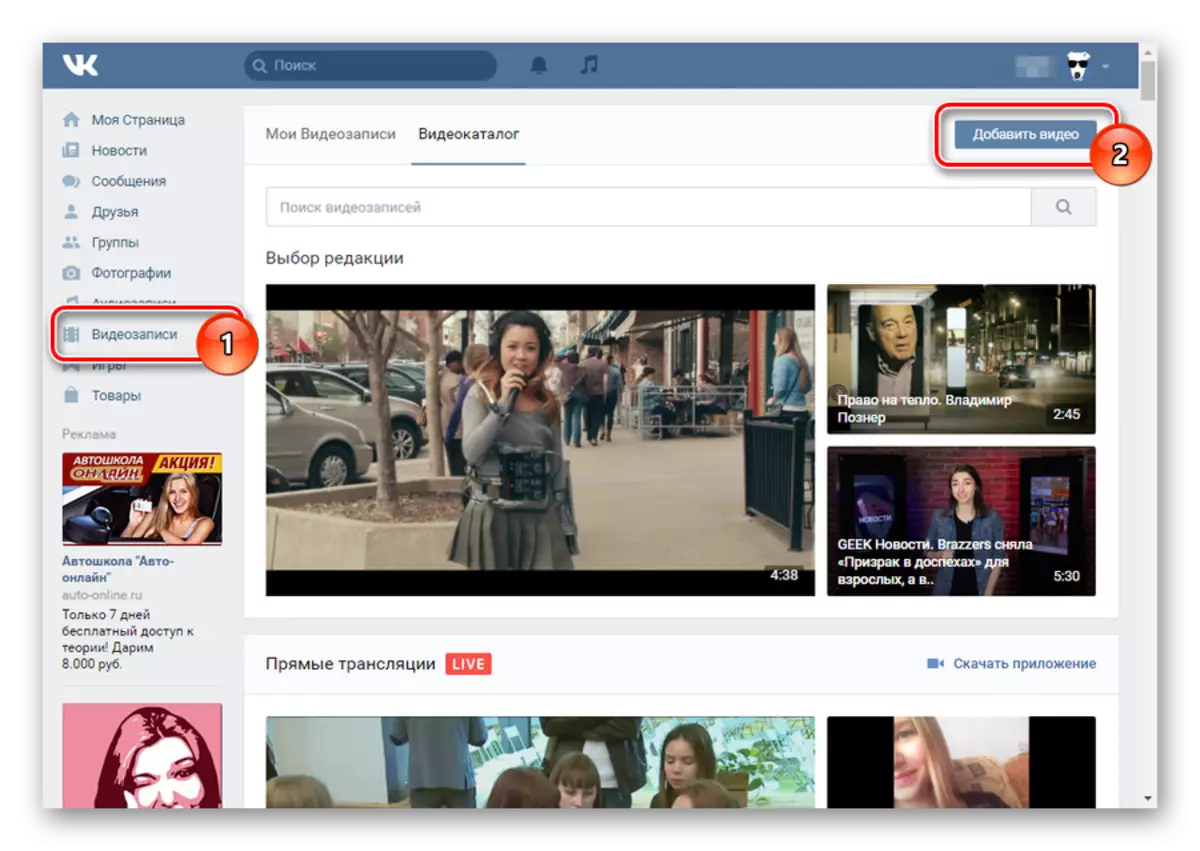
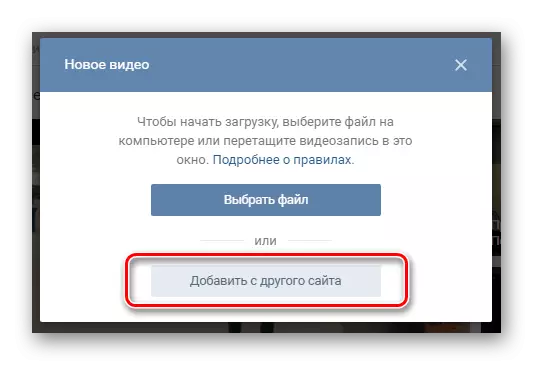
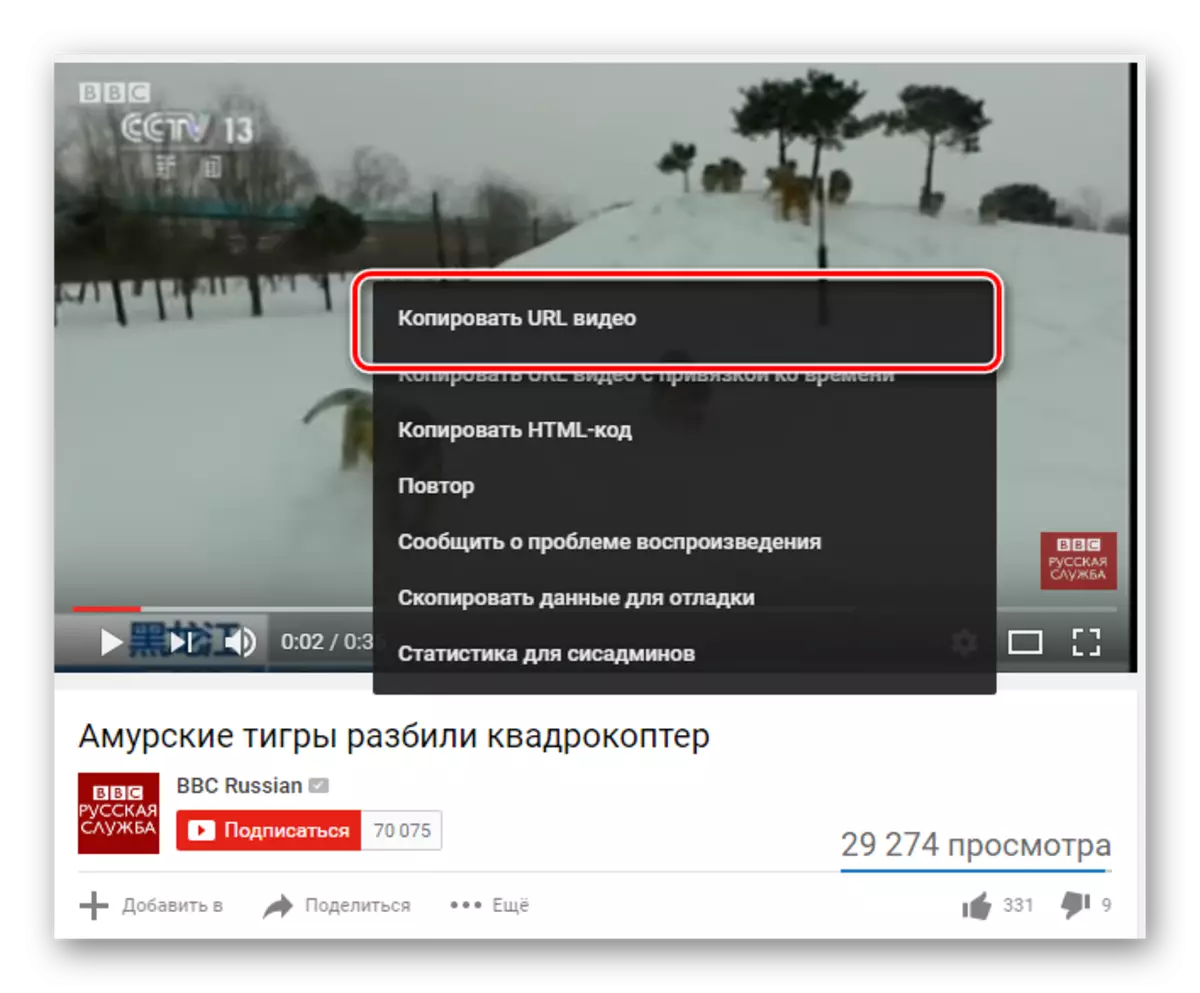
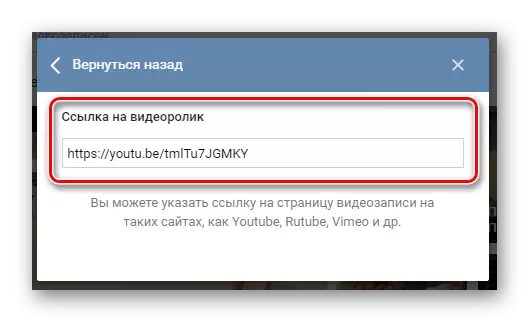
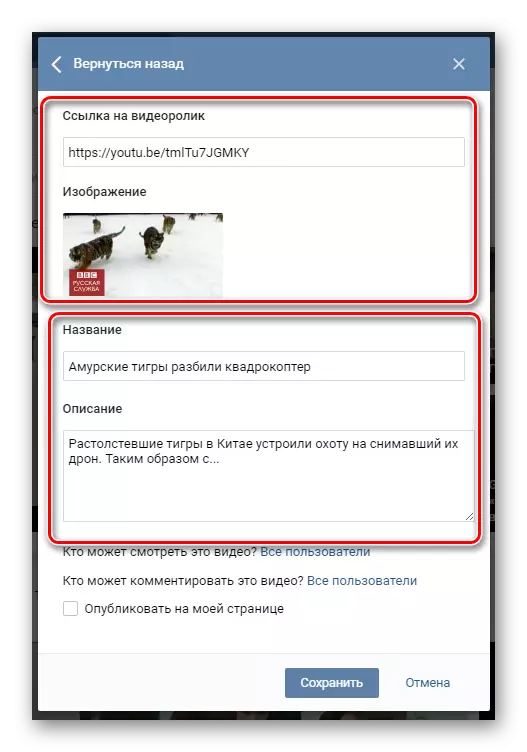
Svi podaci, osim pregleda, mogu biti osobno uređivanje u ovom prozoru.

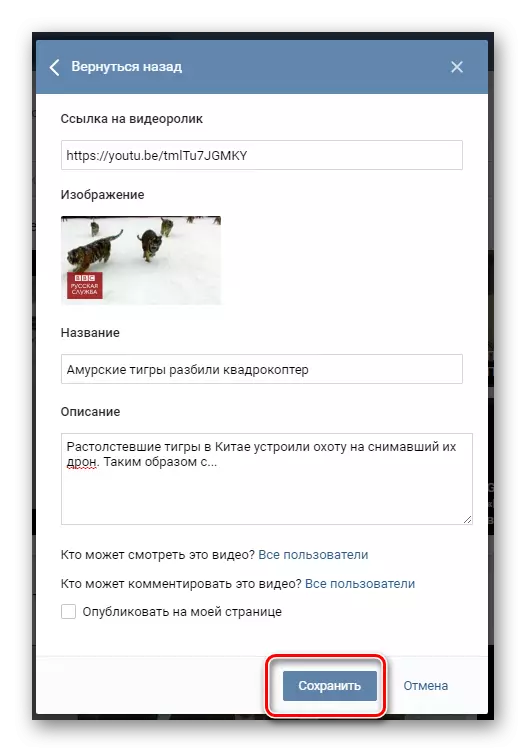
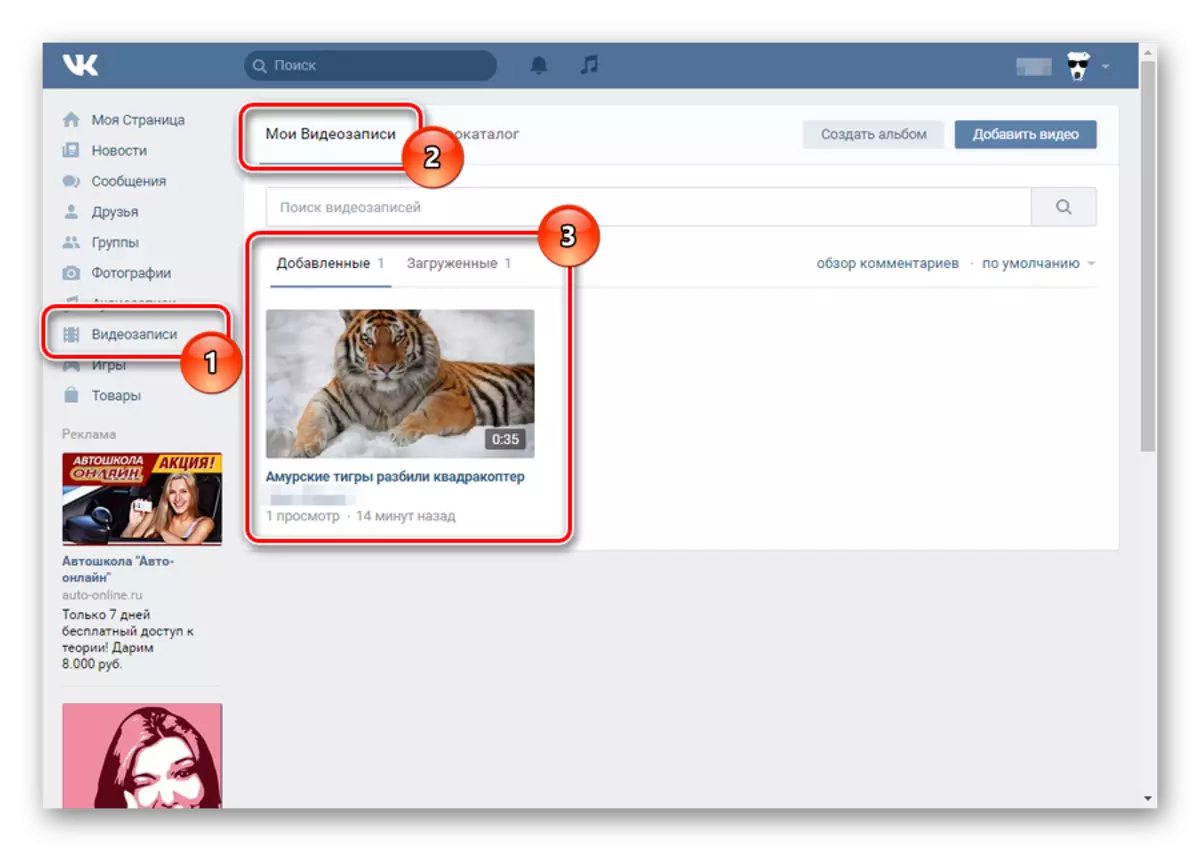
Ova metoda je relevantna za one ljude koji istovremeno koriste razne video hosting i društvenu mrežu vkontakte. U tom slučaju, morat ćete samo ispravno uploadati videozapis na usluzi YouTube.
Metoda 3: Učitavanje funkcije "Share"
Da biste izvršili takvo preuzimanje videozapisa od vas, trebat će vam samo jedna stvar - pronaći zanimljiv video na neki video hosting ili preuzeti tamo vlastiti.
- Na bilo kojem hostingu prikladan za vas, idite na pogled na valjak.
- Iznesite blok za dijeljenje i odaberite VKOTntakte društvenu mrežu.
- U prozoru koji se otvara, na primjer, UTeyuba, unesite podatke o registraciji i kliknite Prijava.
- Ovdje možete objaviti videozapis na zidu, podijeliti s prijateljima, putem privatne poruke ili poslati grupi, kao i promijeniti pregled i dodati sebi. Da biste to učinili, označite potvrdni okvir "Dodaj u moje videozapise".
- Uključivanje prikladnih postavki, kliknite gumb "Pošalji".
- Ovaj videozapis možete pronaći na svojoj stranici, u odgovarajućem odjeljku.
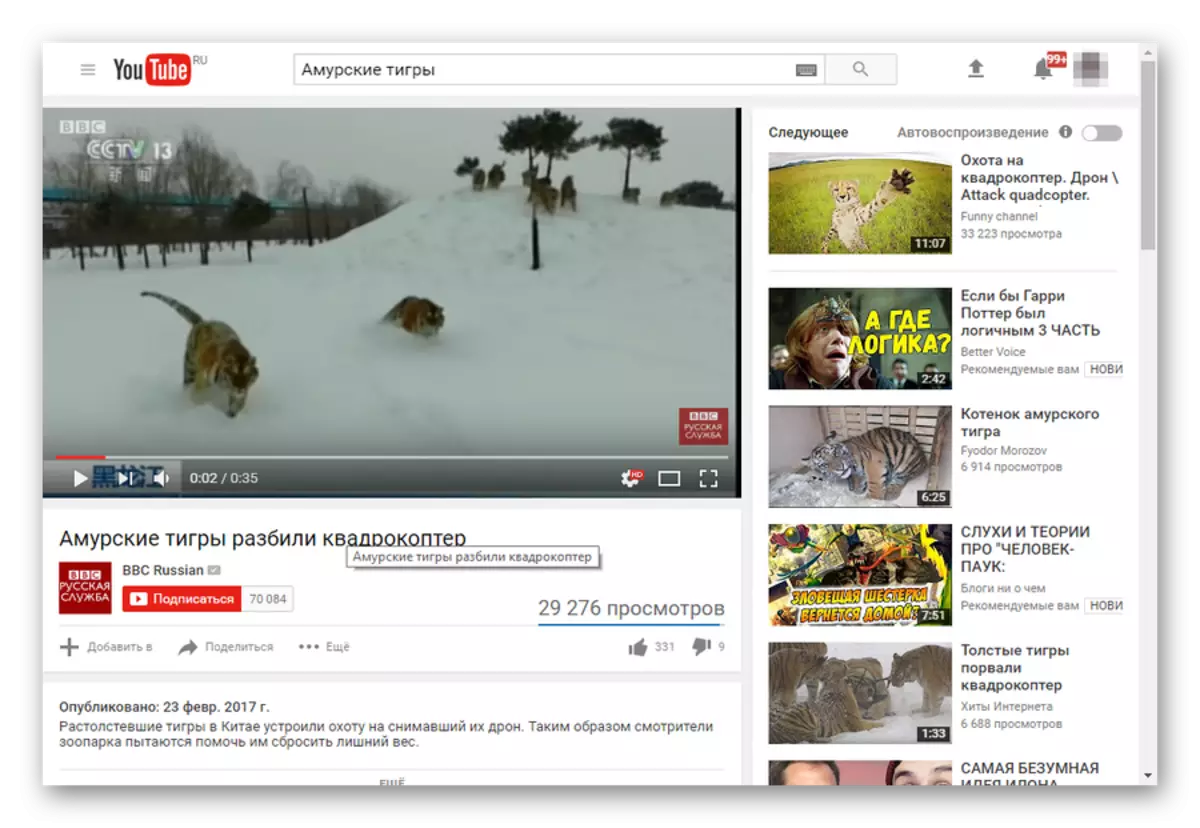


Ako ste već prijavljeni VKONTAKTE putem ovog preglednika, sustav će vas automatski preusmjeriti na stranicu objavljivanja videovrpe.
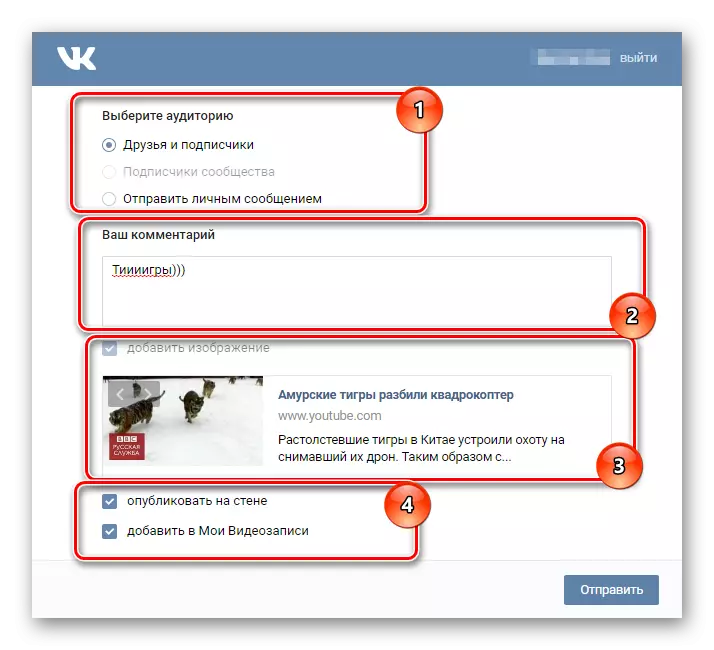
Ako uzmete krpelj "Objaviti na zidu" Bit ćete dostupni postavkama privatnosti ovog videozapisa.
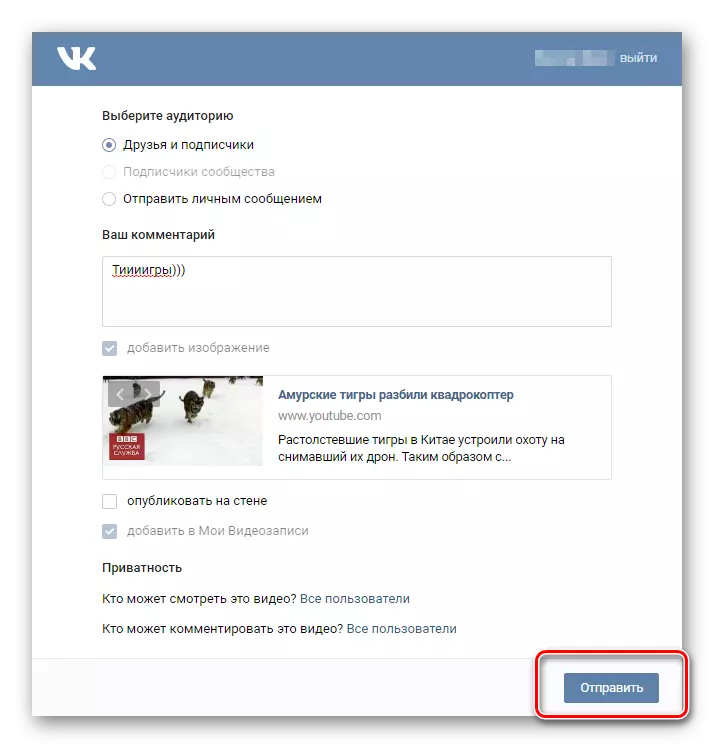
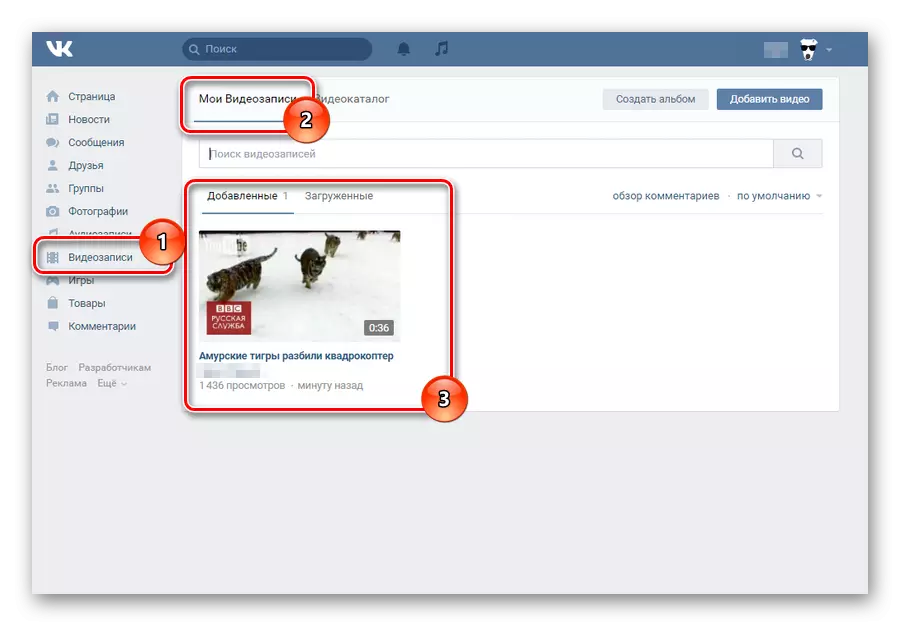
Glavna prednost ove metode je da se video opterećenje Vkontakte tako događa odmah.
Minusima uključuju nemogućnost preuzimanja videozapisa u nekim slučajevima. Međutim, unatoč tome, većina medijske platforme i dalje podržava funkciju "dijeljenog vkontakte".
Prilikom odabira metode opterećenja valjka, uzmite u obzir prednosti i mane. Sretno!
